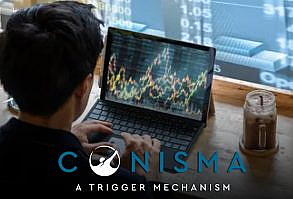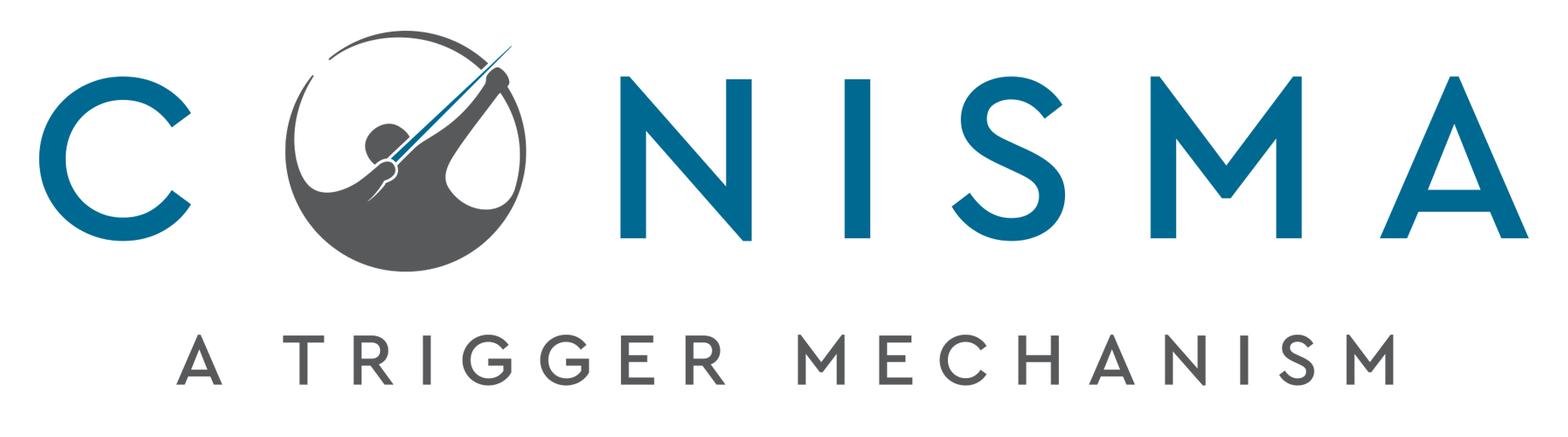پیش گفتار مورد آموزش MetaTrader
بازارفاركس (Forex) چيست؟
بزرگترين و كاراترين و پوياترين بازار مالي در جهان با گردش مالي روزانـه 6,1 تريليـون دلار اسـت (30 برابر حجم معاملات روزانه بازار سهام و اوراق قرضه و خزانه داري امريكا).
فاركس خريد يك ارز و فروش ارز ديگر در يـك بـازار Over The Counter (بـازاري كـه مكـان فيزيكي ندارد ) ميباشد كه ارزها به صورت جفتي معامله مـي شـوند ماننـد (EUR/USD) . حجـم عظيمي ازاين معاملات ارزي به جاي نقل و انتقـال واقعـي ارز، ازطريـق بـدهكار و بـستانكار كـردن حساب هاي بانكي انجام ميشود. با توجه به اينكه همه ملل بـ ه سـوي جهـانيسـازي اقتـصاد پـيش مي روند و همه فعالیت های اقتصادي نهايتا بايد به پول برگردانده شوند فعاليت اين بازار ادامه خ واهد يافت و هرگز متوقف نمي شود.
تاريخچه
پس از جنگ جهاني دوم دو لت ها جهت بازسازي اقتصادي كشورهاي مطبوعشان تصميم گرفتنـد تـا با ثابت نگه داشتن قيمت ارزها نسبت به دلار آمريكا با آرامش و آسودگي خيال به تحكيم مبـادلات تجاري بين خود بپردازند، اما اين مورد تا سال 1971 بيشتر دوام نداشت و پس از آن بنـابر شـرايط خاص جهان قرار بر اين شد كه ارزها بتوانند به آزادي در قبال يكديگر مبادله شوند و قيمت يك ارز با توجه به عرضه و تقاضاي بازار تعيين شود نه بواسطه سياست دولت ها.
پس از آن بانكهـا كـه بـه لحاظ ماهيت بانكي خود هميشه درگير جريان ارزهاي خارجي بودند بـه فكـر مـديريت منـابع ارزي خود افتادند و به همين جهت يك جريان بـين بـانكي را بـ ه وجـود آوردنـد تـا بواسـطه آن بتواننـد ارزهايي را كه فكر ميكردند در آينده ارزش بيشتري خواهند داشـت را تهيـه و آنهـايي را كـه فكـر مي كردند ارزش خود را از دست خواهند داد بواسطه اين جريان بفروشند لـذا بـه خـاطر اينكـه هـر بانكي استراتژي خاص خود را دنبال ميكرد جرياني بنام جريان تبادل ارزهاي خارجي ايجاد گرديد .
بازار فاركس مكان مركزي سازمان يافت هاي ندارد، در ايـن بـازار معـاملات ارزي از طريـق كامپيوتر و تلفن از نقاط مختلف اين كره خاكي انجام ميشود.
بخش عظيمي از معاملات ارزي در بازار فـاركس مربـوط بـه خريـد و فـروش نقـدي و لحظـه اي ارز (spot) مي باشد. اين تبادلات ارزي بين دلار آمريكا و چهار ارز اصلي كه عبارتنـد از پونـد انگلـيس، يورو اروپا، فرانك سوئيس وين ژاپن صورت مي گيرد. اين چهـار ارز در مقابـل دلار خريـد و فـروش مي شوند.
منحني هاي عرضه و تقاضاي ارز يك كشور در طول زمان جا به جا ميشـود و همـين انتقـال باعـث بروز تغييرات دائمي نرخ ارز خواهد شد. اين جا به جايي ممكن است براثر تغيير سليقه مردم نـسبت به توليدات داخلي و خارجي -رشد متفاوت اقتصادي- تفاوت نرخهاي تورم در كـشورهاي مختلـف – تغيير در نرخهاي بهره- تغيير در انتظارات – مداخلات بانك مركزي جهت انجام سياست هاي پـولي و … به وجود آيد.
برعكس بازارهاي سهام كه مكان فيزيكي مشخـصي دارنـد معـاملات در بـازار جهـاني ارز در مكـان خاصي متمركز نشده است. بازار فاركس يك بازار بين بانكي ميباشد كه در حقيقـت معـاملات بـين طرفين از طريق تلفن يا شبكه الكترونيكي (SWIFT or Internet) هـدايت و كنتـرل مـيشـود .
البته شبكه سوئيفت توسط بانك ها مورد استفاده قرار مـيگيـرد . در واقـع زبـان مـشترك بانكـداري بين المللي شبكه سوئيفت مي باشد.
بازار فاركس يك بازار بين بانكي ناميده ميشود به اين دليل كه بازيگر كهنه اين بازار ، بانك ها اعم از (تجاري- مركـزي و سـرمايه گـذاری ) بـوده انـد. امـا در حـال حاضـر بـازيگران ايـن بـازار عـلاوه بـر بانك ها شركت هاي چنـد مليتـي- تـاجران- شـركتهـاي بيمـه- شـركتهـاي صـادرات و واردات- صندوقهاي بازنشستگي- سفته بازان- كارگزاران و اشخاص حقيقي هستند.
اين بازار 24 ساعته بوده كه با بازگشايي هر يك از مراكز مالي در جهان شروع به فعاليت مي كند به طوري كه معاملات ارزي در طول شـبانه روز تنهـا بـا يـك تلفـن يـا بـا اسـتفاده ازشـبكه اينترنـت امكان پذير است.
بنابراين بر خلاف ساير بازارهاي مالي جهان معامله گران بازارمي توانند 24 ساعته از هرگونـه حـوادث سياسي- اقتصادي و اجتماعي كه باعث نوسان در اين بازار مي شود استفاده كنند.
مزاياي زيادي براي تجارت ارز خـارجي لحظـه اي اسـت كـه درسـت مغـاير بـا تجـارت سـهامهـا و فيوچره ا است
در زير مزيت هاي اصلي بازار فاركس ذكر شده است.
- 24 ساعته بودن
اين يكي از ويژگي هاي منحصر به فرد بازار فاركس ميباشد. در واقع ميتوان گفت : به دليل به هـم پيوستن شبكه بانكي تمام جهان و با توجه به گسترش ارتباطات الكترونيكي به صورت 24 سـاعته و بدون وقفه از ابتدا تا انتهاي هفته امكـان دسترسـي وجـود دارد. لـذا ايـن بـازار بـدون گـپ بـوده و سرمايه گذار ميتواند طي داشتن نظارت 24 ساعته بر بازار و قيمت ها با در اختيار داشتن يك فرصت 24 ساعته جهت معامله اقدام به اعمال استراتژيهاي لازم در هر وقتي از شبانه روز بپردازد.
2. مارجین
معمولا تجارت ارزهاي خارجي با يك درصد مارجين در دسترس است. بدان معنا كه تريدر مي تواند پوزيشني به ارزش يك ميليون دلار را با داشتن تنها 10 هزار دلار آمريكا در حـسابش كنتـرل كنـد كه در مورد مارجينهاي فيوچر اين موضوع فرق مي كند.
3. Liquidity نقد بودن يا
اين ويژگي از ويژگيهاي منحصر به فرد اين بازار محسوب شده و به اين معن ي است كـه ايـن بـازار كاملا روان بوده و مشتري هميشه حضور دارد. در واقع سرمايه گذار مطابق بر اين ويژگي مـي توانـد ضمن انجام معامله در هر لحظه كه بخواهد بتواند با شـكار موقعيـت هـا بهتـرين اسـتفاده ممكـن از شرايط بازار را ببرد.
4. مديريت ريسك
امروزه مطالعات بسيار گسترده اي توسط سرمايهگـذاران جهـت بـرآورد ريـسك هـر معاملـه صـورت مي پذيرد در بازار فاركس با كمك دو ويژگي قبلي سرمايه گذار مـي توانـد قبـل از انجـام هـر معاملـه ريسك آن را دقيقا بداند و پس از پـشت سرگذاشـتن فراينـد مربـوط بـه آنـاليز ريـسك در صـورت صلاحديد اقدام به معامله نمايد و چنانچه ريسك بازار را مناسب نيافت منتظر موقعيت بعدي باشـد. توضيح اينكه به دليل حجم بالاي نوسانات روزانه (روزي 18 هزار دفعه تغيير قيمت) سرمايه گذار با انبوهي از فرصتها مواجه است كه مي تواند با توجه به ابزار آناليز ريسك از آنها بهره برداري كند.
5. دو طرفه بودن در واقع اين خاصيت باعث مي گردد تا سرمايه گذار بتواند در هر دو حالت صعود و نزول قيمت هـا از بازار استفاده كند.
6. اعتبار مضاعف يا Leverage
سرمايه گذاران در اين بازار مي توانند با بهره گيري از وام هاي مالي از پيش تعيين شده تـا صـد برابـر موجودي خود جهت معامل هگري و سـرمايهگـذاري در ايـن بـازار اعتبـار بگيرنـد لـذا مـيتواننـد بـا سرمايههاي كوچك دست به انجام معاملات بزرگ (به لحاظ حجمي) بزنند.
7. درگير نبودن همه سرمايه
سرمايه گذار همه اعتباري كه جهت معامله گري در اين بازار دريافت مي دارد را مجبـور نيـست بطـور يك دفعه در يك معامله بكار گيرد لذا مي تواند مثلا براي شروع از ده درصـد آن اسـتفاده كنـد و در حالت سود آور به حجم معاملات خود تا سقف اعتبار اعطاء شده بپـردازد . از آنجـايي كـه تمـام ايـن فعاليت به صورت الكترونيكي و به واسطه اينترنت صورت مي پذيرد، تنها ابزار كار اين فعاليت شـامل كامپيوتر ، اينترنت و نرم افزارهاي مربوطه مي باشد.
لذا مشغول شدن به اين فعاليت احتياج به مكان خاصي ندارد و به واسطه الكترونيكي بـودن تمـامي كارها ميتوان ضمن دسترسي سريع به اطلاعات و ادغام خريد و فروش هاي الكترونيكـي بـه صـورت لحظه اي از وضعيت حساب، كسب اطلاع كرد. مطابق ويژگي هاي فوق اين بازار، افراد فقط بـا تكيـه بـر دانـش فنـي و آمـوزش فـن پيشبينـي قيمـت هـا مـي تواننـد مـستقلا بـه سـرمايه گـذاري و معامله گري بپردازند بي آنكه نياز به داشتن شرايط مالي يا ابزار خاصي مثل كارت اعتباري باشند.
فصل اول: نصب و راه اندازی نرم فزار MetaTrader
در ابتدا بايد بدانيم كه هر Broker در بازار Forex جهـت انجـام معـاملات (Trade) نياز به محيطي دارد كه بتواند از طريق آن با مشتري هاي خود ارتباط برقرار كـرده و در عين حال كه از روند قيمت ها آنها را آگاه ميسازد شرايطي را فراهم سازد كـه براسـاس آن بتوان مراحل انجام يك معامله را به ثبت رساند.
اصولا اين مراحل شامل دريافت تقاضاهاي پيش خريد و پيش فروش و بست ن معـاملات مي باشد كه هر كارگزاري نيز بر روي كالاها يا ارزهاي بخصوصي كـار مـي كنـد كـه بـه كاربران خود براساس آن سرويس ميدهد.
حال براي رفع اين مشكل هـر Broker از Platform خاصـي اسـتفاده مـيكنـد كـه ممكن است Broker هاي مختلف از Platform هاي مشابهي استفاده كنند. بعضي از اين Platform ها در بين كاربران از محبوبيت بيـشتري برخوردارنـد . هـر Platform امكانات مخصوص خود را دارد به طوري كه در بعضي از آنها فقط امكا ن انجـام معاملـه وجـود دارد و تغييـرات قيمـت را بايـد از محـل ديگـري بدسـت آورد. در عـين حـال Platform هاي ديگري وجود دارند كه علاوه بر قبول دستورات خريد و فـروش، ايـن امكان را به ما ميدهند كه علاوه بر عمليات ذكر شده، منحني تغييرات لحظه اي قيمـت را دنبال كرده و با استفاده از ابزارهاي مختلف موجود در ايـن فـضا بـه تحليـل و آنـاليز معاملات بپردازيم.
براي دسـت يـابي بـه Platform مخـصوص هـر Broker بايـد بـه سـايت اينترنتـي آنBroker مراجعه نمود و Platform را از آنجا دريافت كرد. نكتـه قابـل ذكـر ايـن است كه بسياري از Broker ها بابت استفاده از Platform هزينه جداگانه اي دريافت ميكنند، در حالي كه تعداد ديگـري از Broker هـا، Platform خـود را بـه صـورت رايگان در اختيار مشتريان و حتي عموم قرار مي دهند.
امكان بسيار جالبي كه در بعضي از Platform ها وجود دارد، قابليـت انجـام معـاملات مجازي، يعني بدون واريز هيچ گونه مبلغـي (Demo)، در شـرايط كـاملا واقعـي بـازار مي باشد كه باعث ميشود افراد مبتدي در شروع كار بدون وارد شدن ضرر به آنها كسب تجربه نمايند.
MetaTrader نرم افزاري است كه علاوه بر اينكه رايگان است، هم نمودارهاي قيمـت را در اختيار ما قرار مي دهد و هم اينكه شرايط Demo را دارا است.
جهت دريافت اين نرم افزار مي توان به سايت زيـر مراجعـه كـرده و نـسخه مربوطـه را دريافت كرد . لازم به ذكر است كه اين نرم افـزار در سـايت هـاي مختلـف بـه نـامهـاي مختلفي نام گذاري شده است.
فصل دوم: نحوه شروع کار با MetaTrader
پس از نصب برنامه MetaTrader، وقتي كه بـراي اولـين بـار برنامـه اجـرا مـي شـود صــفحه اي مطــابق شــكل (2-1) ظــاهر مــي گــردد كــه جهــت بــاز كــردن حـساب (Account) به كار مي رود. در زير مراحل باز كردن Account را شرح خواهيم داد.
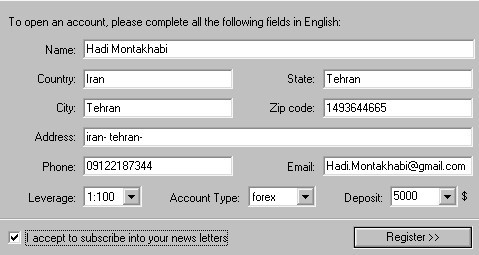
همان طور كه در شكل نيز مشاهده ميكنيد هر قسمت بر اسـاس سـوال مطـرح شـده تكميل مي گردد.
در سطر آخر سه گزينه وجود دارد كه يك به يك به توضيح آنها مي پردازيم :
1) Leverage:
ميزان اعتباري است كه از سوي Broker به مشتري داده ميشود. شـرايط اسـتفاده از اين امتياز بدين گونه است كه مـشتري تـا هنگـامي كـه بـه انـدازه حـساب خـود نـزد Broker در معاملات ضرر نكرده است، مي تواند از ايـن اعتبـار اسـتفاده نمايـد . بـراي مثالLeverage = 1:100 بدين معني است كه Broker به پول شما اعتباري برابـر با صد برابر آن اعطا مي كند . مثلا اگـر حـساب شـما 100$ باشـد بـا چنـين اعتبـاري مي توانيد تا سقف صد برابر آن، يعني 10000 $ در معاملات خود استفاده نماييد.
2)Account Type:
بسته بـه ميـزان سـرمايه شـما يكـي از دو گزينـه miniforex يـا forex را انتخـاب مي نماييد. در گذشته امكان معاملات با حجم كمتر از يك Lot وجود نداشت. با توسعه بازار Forex اين امكان نيز ايجاد شد تا حسابهاي بـا حجـم كمتـر از يـك Lot نيـز امكان حضور در معاملات را داشته باشند كه به اين حساب ها، Mini گفته ميشود. بـا توجه به توضيحات بالا پر واضح است كه براي باز كـردن Demo Account شـما در انتخاب هر يك از دو گزينه آزاد هستيد.
Comment : هر Lot برابر با 000،100 واحد مي باشد. نتيجه اينكه در هر معاملـه بـا حجم يك Lot جابجا شدن هر Pip قيمت به معني تغيير 10 واحد از ارز مورد نظر در حساب شما مي باشد.
3) Deposit:
ميزان اعتباري ميباشد كه در Account شما به عنوان موجودي اوليه ثبت ميگـردد .
بعد از كليه مراحل فوق، مربع پـايين كـادر را تيـك زده و بـر روي دكمـه Register كليك مي كنيم.
در صورتي كه عمليات ثبت Account با موفقيت صـورت پـذيرد شـكل (2-2) ظـاهرمي شود.
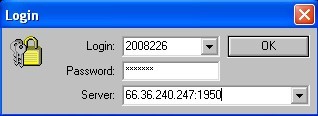
در اين شكل مشخصات Account شما ظاهر خواهد شـد كـه هـر بـار بـراي ورود بـه Account خود بايد از آنها استفاده كنيد در صورتي كه در مراحل ثبت Account مشكلي وجود داشته باشد شكل (2-3) ظاهر خواهد شد.
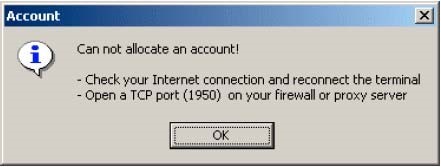
چنين حالتي فقط زماني ايجاد ميشود كه يا اتصال به اينترنت نداشته باشيد و يا پورت 1950 شما بسته باشد كه براي رفع مشكل دوم به قسمت 3-5 مراجعه كنيد.
فصل سوم: منوها
File:
بعد از كليك كردن بر روي منوي مربوطه شكل (3-1-1) ظاهر خواهد شد :
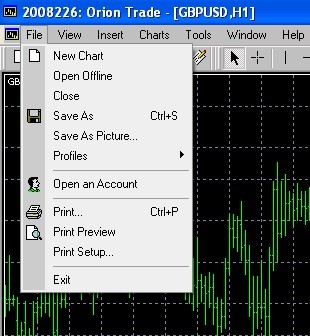
همان طور كه مشاهده مي كنيد اين منو از چهار قسمت تشكيل شده است :
قسمت اول:
New Chart:
در اين قسمت شما ميتوانيد نمودار زوج ارز يا فلزات اساسي مـورد نظرتـان را انتخـاب كنيد تا نمايش داده شود.
Open Offline:
در صورتي كه هر كدام از چارت هاي موجـود را در هـر تـايمي بـاز كـرده باشـيد كليـه اطلاعات آن ذخيره خواهد شد و در صورتي كه به اينترنت دسترسي نداشـته باشـيد از اين محل مي توانيد آنها را بازخواني كنيد.
Close:
نموداري را كه در روي بقيه نمودارها وجود دارد را مي بندد.
Save As:
به وسيله اين ابزار ميتوان نسخه اي از آمار معاملات را بصورت فايلهاي با پـسوندهاي متفــاوت جهــت اســتفاده در نــرم افزارهــاي ديگــر از قبيــل Excel ذخيــره كــرد (شكل 3-1-2)
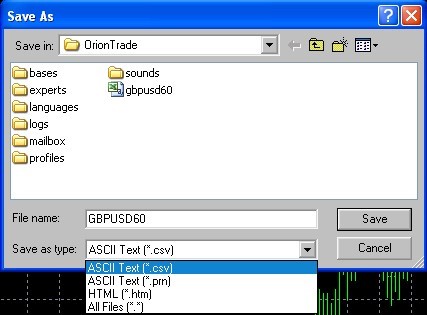
save as picture:
از امكانات ديگر نرم افزار ، اين است كه ميتوان از نمودارها عكس تهيه كرد. با كليك بر روي گزينه فوق شكل (3-1-3) ظاهر مي شود.
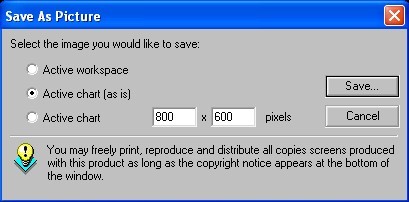
با توجه به شكل، سه گزينه براي ذخيره تصوير وجود دارد كه به ترتيب به توضيح آنهـا مي پردازيم :
* Active Workspace:
با انتخاب گزينه فوق از كل محيط برنامه عكس گرفته مي شود.
* Active Chart (as is ):
فقط از نمودار موجود روي صغحه تصوير تهيه مي كند .(با اندازه اصلي نمودار)
* Active Chart:
مي توان از نمودار موجود در روي صفحه ، در ابعاد دلخواه تصوير تهيه كرد كه به صـورت پيش فرض با طول و عرض 800 و 600 پيكسل تعريف شده اسـت. ايـن مقـادير قابـل تغيير هستند.
Profil:
گزينه بالا از دو قسمت تشكيل شده است : (شكل 3-1-4 )
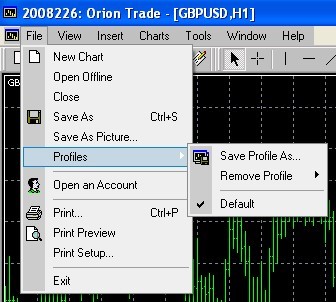
*مطابق شكل مي توان به ترتيب از گزينه هاي Save Profile As … و Remove Profile براي ذخيره كردن و حذف كردن Profile استفاده كرد.
*بـا تيـك گذاشـتن در كنـار گزينـه Default هنگـامي كـه وارد محـيط نـرم افـزار مي شويد، به صورت پيش فرض، آخرين Profile را روي صفحه نگه مي دارد.
قسمت دوم:
Open An Account (1:
هر بار براي باز كردن يك حساب جديد بايـد از ايـن گزينـه اسـتفاده كنيـد . چگـونگي مراحل اين كار در فصل دوم توضيح داده شده است.
قسمت سوم:
Print (1
Print Preview (2
Print Setup (3
هر سه مورد فوق جهت استفاده از پرينتر مي باشند كه كاربرد هـر يـك در تمـامي نـرم افزار ها يكسان است.
قسمت چهارم:
Exit (1:
كه جهت خروج از برنامه مي باشد.
View:
بعد از كليك كردن بر روي منوي مربوطه شكل (3-2-1) ظاهر خواهد شد :
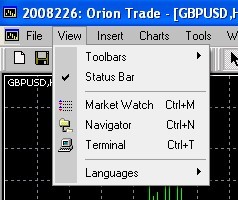
همان طور كه مشاهده مي كنيد اين منو از سه قسمت تشكيل شده است :
قسمت اول:
Toolbars (1:
خود شامل چهار قسمت مي باشد كه به ترتيب شامل موارد زير است : (شكل 3-2-2)
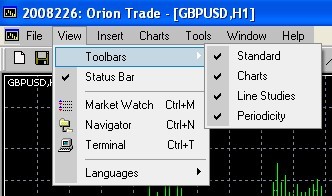
* Standard:
براي قراردادن يا حذف كردن ميانبرهاي شكل (3-2-3) در صفحه اصلي زير نوار منوها به كار مي رود.

*Charts:
براي قراردادن يا حذف كردن ميانبرهاي شكل (3-2-4) در صفحه اصلي زير نوار منوها به كار مي رود.

*Line Studies:
براي قراردادن يا حذف كردن ميانبرهاي شكل (3-2-5) در صفحه اصلي زير نوار منوها به كار مي رود.

*Periodicity:
براي قراردادن يا حذف كردن ميانبرهاي شكل (3-2-6) در صفحه اصلي زير نوار منوها به كار مي رود.

Status Bar (2:
با كليك بر روي اين قسمت Status Bar (نوار وضعيت) در پايين صفحه اصلي حـذف يا اضافه ميشود.
قسمت دوم :
اين قسمت شامل پنجرههاي شناور ميباشد كه به تفـصيل در فـصل چهـارم بـه شـرح جزييات آن پرداخته ايم.
1) Market Watch:
با كليك كردن برروي اين گزينه پنجرهاي در سـمت چـپ صـفحه اصـلي بـاز يـابـسته مي شود (شكل 3-2-7). كه ليستي از زوج ارزها يا كالاهـاي ديگـري كـه قابـل مبادلـه هستند را همراه با قيمت خريد و فروش آنها در اختيار كاربر قرار مي دهد كـه دائمـا در حال تغيير مي باشند.
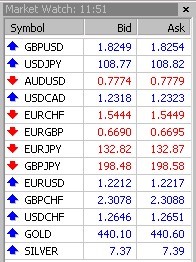
2) Navigator:
بعد از كليك بروي اين قسمت شكل (3-2-8) در صفحه اصلي و در سمت چپ بـاز يـا بسته مي شود.
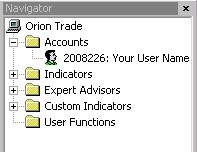
3) Terminal:
با كليك بروي اين قسمت در پايين صفحه اصلي شكل (3-2-9) باز يا بسته مي شود.

قسمت سوم:
Languages(1:
در اين قسمت ميتوانيد زبان برنامه را تغيير دهيد. اين برنامه شامل 11 زبان زنده دنيـا ميباشد. شكل (3-2-10)
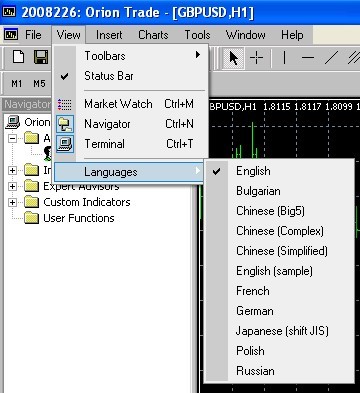
Insert:
بعد از كليك كردن بر روي منوي مربوطه شكل (3-3-1) ظاهر خواهد شد :
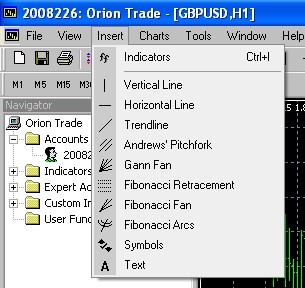
قسمت اول:
Indicators (1:
تمام اينديكيتورهاي اين نرم افزار در اين قسمت قرار دارند.
قسمت دوم:
در اين قسمت هر كدام از موارد فوق اين امكان را به شـما مـي دهنـد كـه در چـارت از خطوط لازم بهره بگيريد و با كليك كـردن روي هـر كـدام از ايـن مـوارد خطـوط لازم ترسيم خواهند شد.
*Vertical Line:
خط عمودي كه از آن جهت نشان دادن زمان مورد نظر استفاده مي شود.
* Horizontal Line:
خط افقي كه قيمت مورد نظر را به صورت خط افقي روي چارت نشان مي دهد.
*TrendLine:
مي توان از آن در جهت هاي مختلف براي كشيدن خطوط روند و .. استفاده نمود.
*Andrew”s Pitchfork:
براي رسم Channel Line از اين گزينه استفاده مي شود.
*Gann Fan:
بادبزن هاي Gann را رسم مي كند.
*Fibonacci Retracemet :
خطوط بازگشتي فيبوناچي را رسم مي كند.
*Fibonacci Arch :
خطوط منحني فيبوناچي را رسم مي كند.
*Fibonacci Fan:
بادبزن هاي فيبوناچي را رسم مي كند.
* Symbols:
جهت علامت گذاري روي چارت مي توان از اين ابزار استفاده كرد.
*Text:
جهت تايپ روي چارت به ما كمك مي كند.
Chart:
همان طور كه در شكل (3-4-1) مشاهده مي كنيد، اين منـو از شـش قـسمت تـشكيل شده است.
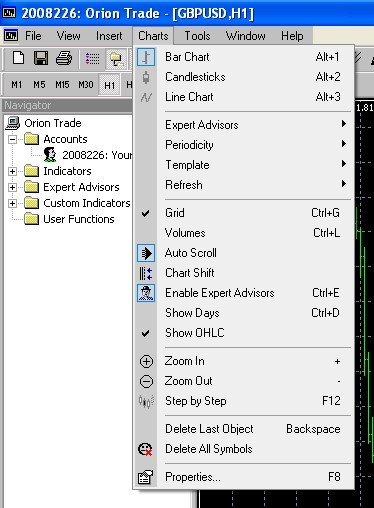
قسمت اول:
1) Bar Chart:
نمودار رسم شده را به صورت ميله اي نشان مي دهد.
2) Candlesticks:
نمودار رسم شده را به صورت شمعي نشان مي دهد.
3) Line Chart:
نمودار رسم شده را به صورت خطي نشان مي دهد.
قسمت دوم:
Expert Advisors (1:
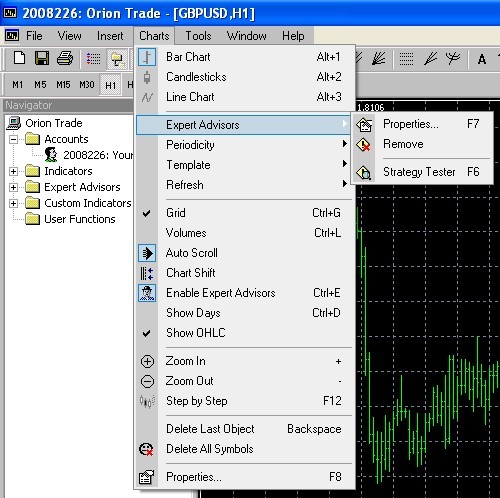
*Properties:
براي تنظيم مشخصات Expert Advisors به كار مي رود. لازم به ذكـر اسـت كـه از طريق اين قسمت ميتوان استراتژيهاي مختلف را به صورت برنامه به نرم افـزار داد تـا در مواقع لزوم هشدارهاي خريد و فروش را به ما اعلام كند.
*Remove:
جهت غير فعال كردن قسمت Expert Advisors مورد استفاده قرار مي گيرد.
*Srategi Tester:
براي آزمايش كردن يك استراتژي خاص در زمان هاي گذشته بازار است.
2) Periodicity:
بازه هاي زماني براي رسم نمودار را از اين گزينه مي توان انتخاب كرد. (شكل 3-4-3)
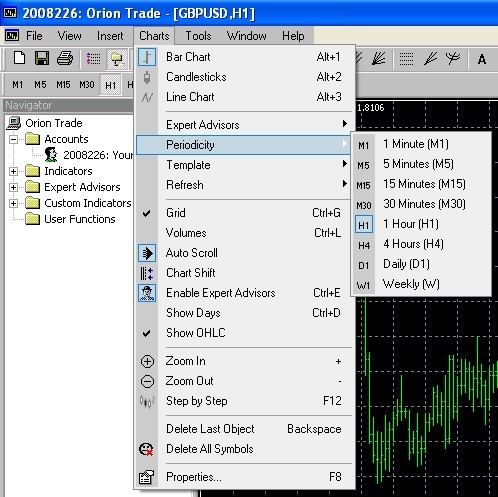
2) Template:
با اين گزينه قالب ذخيره شده را مي توان به نمودار تعميم داد و يا قالـب روي چـارت را ذخيره نمود . به بيان ديگر وقتي شما در يك چارت تغييراتـي ايجـاد كـرده باشـيد كـه ميتواند اعم از بارگذاري يك سـري از Indicator هـا و رسـم خطـوط اضـافي باشـد مي توانيد با ذخيره سازي، اين تغييرات را در ساير نمودارها با فراخواني از اين محل اجـرا كنيد.
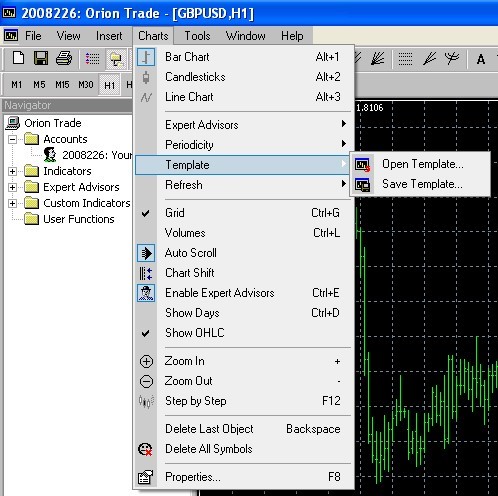
4) Refresh:
كار اين ابزار بارگذاري مجدد نمودارها مـي باشـد كـه خـود شـامل سـه گزينـه اسـت : ( شكل 3-4-5 )
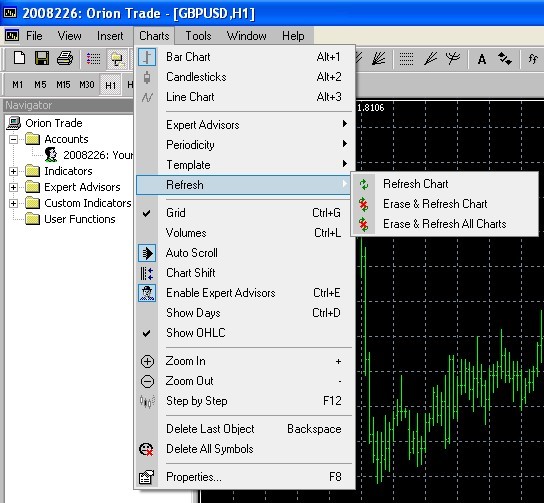
Refresh Chart
نمودار موجود را مجددا بارگذاري و رسم مي نمايد.
* Erase & Refresh Chart
نمودار موجود را پاك كرده و از نو شروع به بارگذاري و رسم آن مي نمايد.
* Erase & Refresh All Charts
همه نمودارهاي باز شده توسط كاربر را پاك كرده و از ابتدا بارگذاري و رسم مي نمايد.
قسمت سوم:
Grid (1
خطوط شطرنجي كه به صـورت نقطـه چـين روي نمـودار هـستند را حـذف يـا اضـافه ميكند.
Volumes (2
حجم معامله در هر واحد زماني را زير آن و در قسمت كف چـارت بـه صـورت خطـوط عمودي نشان مي دهد.
3)Atuo Scroll
در صورت فعال بودن اين گزينه، همراه با تغييرات لحظهاي قيمت، نمودار نيز به صورت خودكار به سمت راست حركت مي كند .شكل (3-4-6)

4) Chart Shift
نمودار را بـه انتهـاي آن كـشيده و مـشاهده حركـات قـسمت پايـاني نمـودار را آسـان مي نمايد. شكل (3-4-7)

Enable Expert Advisors (5
جهت راه اندازي يا از كار انداختن قسمت “Expert Advisors ” به كار مي رود.
Show Days (6
به وسيله خطوط خط چين عمـودي زمـان شـروع و پايـان روزهـا را در نمـودار نـشان مي دهد.
Show OHLC (7
حروف اعداد مربوط به قيمت شـروع (open)، بـالاترين قيمـت (High)، پـايينتـرين قيمت (Low)، و آخرين قيمت (Close) را كه در گوشـه سـمت چـپ بـالاي نمـودار مي بينيد، حذف يا اضافه مي كند.
قسمت چهارم:
1) Zoom In & Zoom Out
براي زوم روي چارت استفاده مي شوند.
2) Step By Step
منحني را به اندازه يك Candle حركت مي دهد.
قسمت پنجم:
1) Delete Last Objects
آخرين نشانه اي را كه به صورت خط يا هر صورت ديگري روي نمودار گذاشته ايـد پـاك ميكند.
2) Delete All Symbols
كليه علامت گذاري هايي را كه روي نمودار انجام داده ايد، پاك مي كند.
قسمت ششم:
Properties (1
شامل تنظيمات رنگ مي باشد. مي توان رنـگ قـسمتهـاي مختلـف نمـودار را در ايـن قسمت تغيير داد. شكل ( 3-4-8 )

Tools:
بعد از كليك كردن بر روي منوي مربوطه شكل (3-5-1) ظاهر خواهد شد :
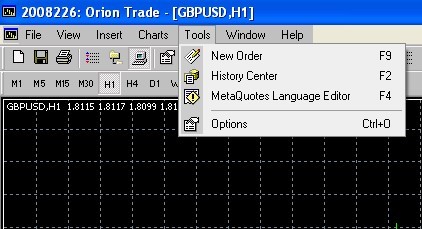
همان طور كه مشاهده مي كنيد اين منو از دو قسمت تشكيل شده است.
قسمت اول:
New Order (1
با كليك بر روي دكمه فوق پنج رهاي باز ميشود پنجره فوق از قسمتهاي زير تـشكيل شده است :شكل (3-5-2)
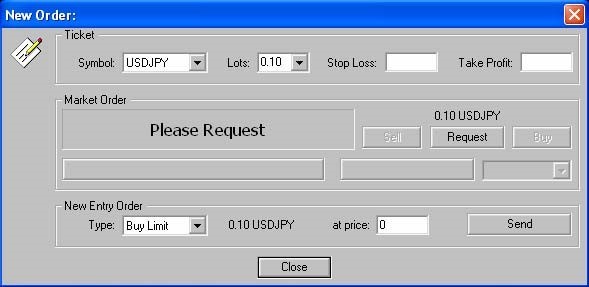
- New Entry Order
براي قراردادن ليميت يا استاپ بـراي خريـد و يـا فـروش از قـسمت limit or stop order استفاده مي شود ولي اين بار با انتخاب گزينه مورد نظر از قـسمت Type رقـم مورد نظر در at price تايپ كرده و بر كليد send كليـك مـيكنـيم در ايـن صـورت وقتي قيمت به رقم مورد نظر ما رسيد معامله انجام مي شود
در صورتي كه شما مطمئن هست يد قيمت جفت ارز عدد مورد نظر شما بالا خواهد رفت و سپس افت قيمت خواهيم داشت مي توانيد در عدد مورد نظر Sell limit بگذاريد در اين صورت قيمت وقتي به عدد مورد نظر رسيد اوردر عمل ميكنـد . درسـت بـه همـين صورت اگر قيمت رو به پاييين مي رفت و شما مطمئن بوديد كه وقتي يك حدي برسـد يك روند رو به پايين را ادامه خواهد داد مي توانيد در عدد مورد نظـر Sell Stop قـرار دهيد.
درست عكس اين مطلب براي باي امكان پذير است يعني هنگامي كه قيمت رو به پايين است و در كف رو به بالا حركت خواهد كرد از Buy limit و در صورتي كه حركـت رو به بالا است و پس از مدتي حركت تحكيم شده و ادامه خواهـد داشـت از Buy stop استفاده ميكنيم.
براي روشن شدن بيشتر مطلب شكل زير مي تواند راهگشا باشد. به بيان سادهتر مي توان گفت كه از نوع Stop زماني استفاده ميشود كه بازار روند خود را تغيير ندهـد ولـي از گزينه Limit در مواقعي استفاده ميكنيم كه با تغيير روند بازار مواجـه شـويم . شـكل (4 5-3)
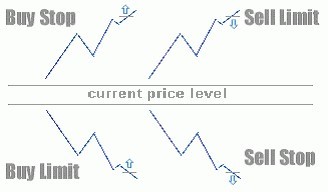
History Center (2
با استفاده از اين قسمت ميتوانيم به خـذف يـا تغييـر يـا وارد كـردن يـا خـارج كـردن اطلاعات نموداره ا بپردازيم قسمت بالايي شامل فايل هايي مي باشد كه هر كـدام حـاوي اطلاعات يك نمودار ميباشد ، كه با دوبل كليك كردن روي آنها اطلاعات در زير صفحه نمايش داده ميشود. در بين دو مستطيل فوق مستطيل Keep قرار دارد كه ميتوانيـد تعين كنيد كه انتظار داريد از هر نمودار چند كندل ذخيره سازي شود. در سمت راست نيز گزينه هاي زير وجود دارد : شكل (3-5-5)
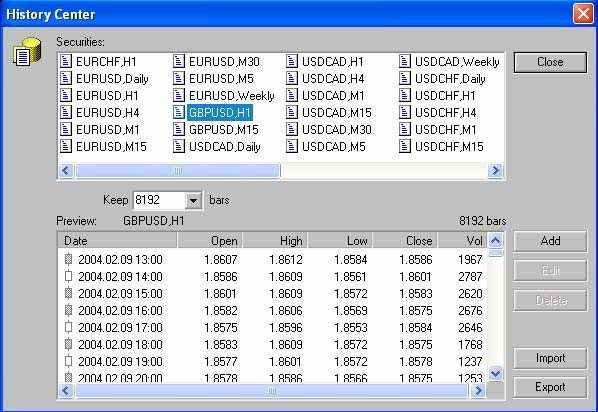
- Add : با كليك برروي اين گزينه مستطيلي باز ميشود كه شما ميبايست اطلاعات جديد را در آن وارد كنيد.
- Edit : با استفاده از اين گزينه مي توانيد به تغيير در داده هاي موجود بپردازيد.
- Delete : از اين گزينه براي حذف اطلاعات يك نمودار استفاده ميشود.
- Import : براي واردكردن دادههاي مربوط به يك نمودار (به صورت فايل با پـسوند CSV) اسـتفاده مـ يشـود مـوارد لازم را مـي بايـست بـر اسـاس فرمـت خـود برنامـه همسان سازي كرد.
- Export : بــراي تهيــه فايــل بــا پـ ـسوندهــاي Prn ، Htm ،CSV از اطلاعــات نمودار هاي موجود در برنامه از اين گزينه استفاده ميشود و فقط كافي است كه بر روي گزينه فوق كليك كرده و در صفحهاي كه باز ميشود نوع پسوند و محل ذخيـرهسـازي مشخص شود.
MetaQuotes Languages Editor (3
محيط نوشتن برنامه هاي آماده براي نرم افزار MetaTrader مي باشد.
قسمت وم:
*Options
شامل دو قسمت مي باشد : شكل (3-5-6)
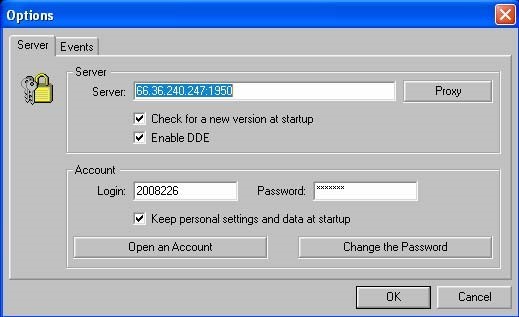
*Server :
شامل دو قسمت مي باشد.
– Server
آي پي لازم براي ارتباط با بروكر قرار داده مي شود توجه كنيد كه هر دو مربع تيك زده شود. لازم به ذكر است كه مربع دوم اين امكان را فراهم مي كنـد كـه كليـه داده هـا بـا استاندارد زير ذخيره ميشوند : به ترتيب قيمتهاي فروش، خريد ، بالاترين، پايين ترين و در نهايت زمان ثبت مي شود.
– Account
با Open An Account مي توان يك اكانت جديد باز كرد كه در فـصل دوم توضـيح داده شد. و از Change The Password رمز عبور قابل تغيير است.
*Events:
در اين قسمت به صورت پيش فرض براي هريك از حالات صدايي قـرار داده شـده كـه كاربر را آگاه سازد. (شكل 3-5-7) براي مثـال مـيتـوان از كانكـت، ديـسكانكت،ايميل جديد،اتمام زمان يا عملكرد اكسپرت نام برد. با دوبل كليك بر روي هركدام از آنها صدا قطع ميشود و با گزينه Select مي توان نوع صدا را نيز تغيير داد. لازم به ذكر است كه جهت اجرا لازم است كه تيك سمت چپ پايين صفحه زده شود.
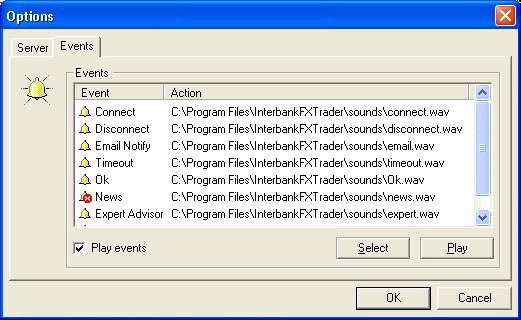
Window
بعد از كليك كردن بر روي منوي مربوطه شكل (3-6-1) ظاهر خواهد شد :
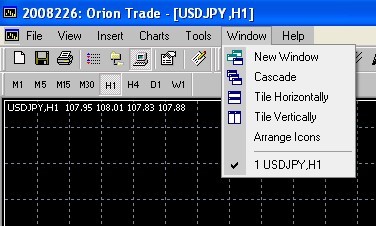
اين قسمت به ما اين امكان را ميدهد كه در صورتي كه چند چارت همزمان را بصورت باز داريم آنها را بصورت دلخواه آبشاري (Cascade) يـا افقـي (Horizontally)و يـا عمودي (Vertically) در كنار هم قرار دهيم.
فصل چهار: Floating Windows
Market Watch (1
با كليك كردن برروي اين گزينه پنجره اي باز ميشود (شكل 4-1-1) كه ليستي از زوج ارزها يا كالاهاي ديگري كه قابل مبادله هستند را همراه با قيمت خريد و فروش آنها در اختيار كاربر قرار مي دهد كه دائما در حال تغيير مي باشند.
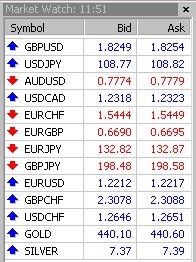
در صورتي كه بر روي هر كدام از جفت ارز ها يا كالاي مربوطه كليك راسـت كنـيم بـه شكل (4-1-2) مي رسيم.
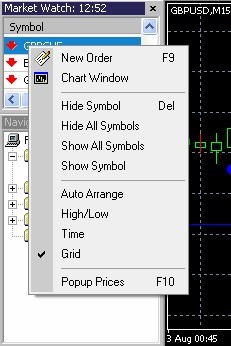
همان طور كه مشاهده ميكنيد مستطيل از چهار قسمت ايجاد شده كه به ترتيـب هـر يك را توضيح خواهيم داد.
قسمت اول:
- New Order : در فصل سوم توضيح داده شد.
- Chart Window : نمودار ارز مورد نظر را رسم مي كند.
قسمت دوم:
- Hide Symbol : جفت ارز مورد نظر را برمي دارد.
- Hide All Symbols : تمام جفت ارزها را برمي دارد.
- Show All Symbols : تمام جفت ارزها را نمايش مي دهد.
- Show Symbol : مي توانيد جفت ارز مورد نظر را انتخاب و به محل فوق اضافه كنيد.
قسمت چهارم:
- Auto Arrange : به صورت خودكار مرتب مي كند.
- High/Low : بالاترين و پايينترين قيمت معامله شده در بازه زماني مورد تظر را نيز نمايش مي دهد.
- Time : زمان آخرين معامله را نيز نمايش مي دهد.
- Grid : خطوط جدول را نمايان يا پنهان ميكند.
قسمت پنجم:
- Popup Prices
با كليك برروي گزينه فوق پنجره اي باز مي شود كه جفت ارزها به همراه تغييرات قيمت آن ها ثبت شده است. ويژگي اين پنجره اين است كه بر روي تمام صفحات باز شده قرار مي گيرد و هميشه مقابل كاربر مي باشد.
Navigator (2
بعد از كليك برروي اين قسمت جدولي ظـاهر مـيشـود كـه شـامل مـوارد زيـر اسـت . (شكل 4-2-1)
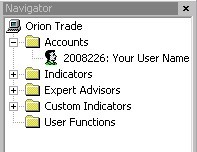
* Accounts
شامل حساب هاي ثبت شده توسط شما مي باشد و در صورتي كه آنهـا را ذخيـره كـرده باشيد از اين محل فراخواني مي شود.
*Indicators و Indicator هاي پيش فرض MetaTrader را شامل مـيشـود كـه بـا دوبـل كليـك برروي آنها به چارت مورد نظر اضافه خواهند شد.
* Expert Advisors
در صورتي كه برنامهاي به صورت پيش فرض به نرم افزار داده شود در اين قسمت قـرار داده ميشود. ميتوان استراتژيهاي مختلف را به صورت برنامه در اختيار نرم افـزار قـرار داد تا براساس اين برنامه به صورت خودكار در شرايط مختلـف بـازار بـه انجـام معاملـه بپردازد.
* Custom Indicator
شامل انديكاتورهايي مي شود كه خود كاربر به صورت دستي نوشته يـا بـه هـر صـورت ديگر تهيه و در پوشه انديكاتور برنامه متاتريدر قرار داده است.
Terminal (3
با كليك بروي اين قسمت در پايين صفحه اصلي پنجرهاي ظاهر ميشـود كـه از شـش قسمت مجزا تشكيل شده است : شكل (5-3-1)

- Trade:
شامل نواري است كه حساب كاربر را توضيح مي دهد، كه به توضيح قسمت هاي مختلف آن مي پردازيم. لازم به ذكر است كـه رديـف اول در پنجـره Account History نيـز تكرار شده است.
- Ticket : شماره سريال (سند حسابداري نـزد Broker) پوزيـشن يـا معاملـه را نشان مي دهد.
- Time : زمان باز شدن پوزيشن يا معامله را نشان خواهد داد.
- Type : نوع معامله را نشان مي دهد (Buy يا Sell).
- Lots : بيانگر مقدار Lots معامله مي باشد.
- Symbol : سمبل مورد نظر را نشان مي دهد.
- Price : قيمتي كه در آن معامله باز شده است.
- S/L : به معني حد ضرر ميباشد و در صورتي كه در ابتدا ثبت شده باشد و قيمت به آن برسد معامله با ضرر بسته خواهد شد.
- T/p : حد سود معني ديگر آن است.
- Price : قيمت جاري را نشان مي دهد.
- Commission : كميسيون هر معامله مي باشد.
- Swap : در صورتي كه پوزيشنهاي شما بيش از يك شـب بـاز باشـد بـر اسـاس قوانين هر كارگزار، مبلغي از اين بابت اخذ مي شود.
- Profit : مقدار سود يا ضرر در اين قسمت نوشته ميشود.
اگر Order صورت گرفته باش د در زير رديف اول ، نوار ديگـري ديـده خواهـد شـد كـهتوضيحاتي در رابطه با همان پوزيشن در اختيار شما قرار مي دهد، (شـكل 5-3-2) كـه در زير به توضيح تك تك آن ها مي پردازيم:
در صورت باز بودن بيش از يك پوزيشن جمع معاملات به دلار زير گزينه Profit ديده خواهد شد، ولي اگر ليميت يك پوزشن را گذاشته باشيم زير نوار بـالانس نـوار ديگـري ديده ميشود كه در صورت رسيدن به نرخ مورد نظر عمل خواهد كرد و بـه بـالاي نـوار بالانس منتقل ميشود.

- Balance : مانده حساب قطعي مشتري نزد كارگزار
- Credit : جمع وام اختصاص داده شده به يك حساب
- Equity : موجودي آني يا مانده حساب كه در حالت باز بودن پوزيشن (معاملـه )، به صورت شناور است.
- Margin : موجودي ضريب معاملات كه در حالت باز بودن پوزيشن (معامله)، بـه صورت شناور است.
- Free Margin : موجودي ضـريب معـاملات بـه دلار كـه در حالـت بـاز بـودن پوزيشن (معامله)، به صورت شناور است.
- Margin Level : درصد ضريب معاملات نسبت به موجودي كـه در حالـت بـاز بودن پوزيشن (معامله)، به صورت شناور است.
با كليك راسـت بـر روي نـوار مربـوط بـه هـر پوزيـشن پنجـره زيـر ظـاهر مـي شـود (شكل 5-3-4) :
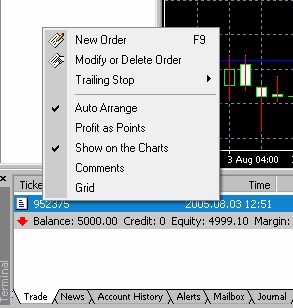
اين پنجره از دو قسمت تشكيل شده است :
قسمت اول:
1) New Order : ميانبري براي گرفتن پوزيشن هاي جديد مي باشد. 2) Modify Or Delete Order : براي تصحيح Order هاي انجام شده و حذف
Order هايي كه هنوز انجام نشده اند استفاده مي شود. (شكل 5-3-5)
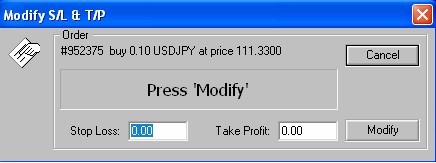
3) Trailing Stop : براي تعيين حد ضرر به صورت تعقيب كننده قيمـت اسـتفادهمي شود (شكل5-3-6) . فاصله اين تعقيب را نيز مي توان بر حـسب Pip تعيـين كـرد. براي مثال اگر شما 20Pip را انتخاب كنيد، با ورود پوزيشن به سـود Stop Loss بـا تغيير قيمت به فاصله 20Pip از قيمت جاري ، قرار داده ميشود. بديهي است كه بـراي اين كار فاصله Stop Loss اوليه شما تا قيمت جاري بايد حداقل 20Pip باشد.
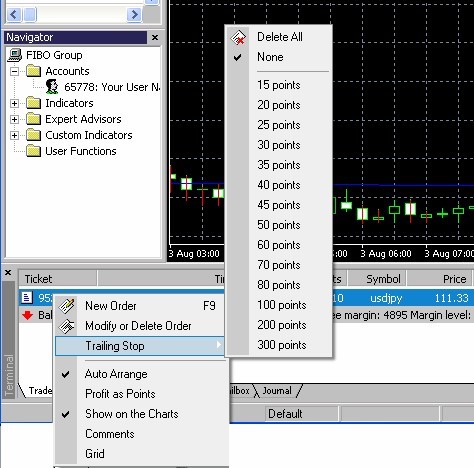
قسمت دوم:
1)Auto Arrange : ليست پوزيشن ها را به صورت خودكار مرتب مي كند.
2) Profit as Points:
3) Show on the Charts : با علامـت خـوردن ايـن قـسمت قيمتـي كـه در آن پوزيشن باز شده است روي نمودار ثبت مي شود.
4) Comments : بـا علامـت زدن ايـن قـسمت در انتهـاي صـفحه قـسمت ايجـادمي شودكه مي توان در صورت نياز داخل آن مطلب نوشت.
5) Grid : مي توان خط كشي بين قسمت هاي مختلف پنجره را برداشت.
*News:
در اين قسمت همان طور كه از نامش پيداست مي توان از خلاصه اخبار مطلـع شـد در صورت كليك بر روي هر يك از اخبار مـتن كامـل آن خبـر در اختيـار كـ ابر قـرار داده خواهد شد.
*Account History:
ليستي از معاملات انجام شده را در اختيار كاربر قرار مي دهد. شكل (۵-٣-٧)

- Trade P/L : سود يا ضرر قطعي
- Floating P/L : سود يا ضرر شناور
- Closed Trade P/L : سود يا ضرر قطعي معامله بسته شده
- Deposit : مبلغ سپرده كه بسته به نوع حساب متفاوت مي باشد (دلار امريكـا يـا يورو و…).
- Withdrawal : برداشت وجه از حساب
Comment:
- Margin Requirement : موجودي مورد نياز براي انجام يك يا چند معامله كه معمولا به درصد و يا مبلغ نمايش داده مي شود.
- Cell Margin warning : اخطـار كـسري موجـودي خـالص (Equity) يـك حساب زماني رخ مي دهد كه نرخ محصولي كـه توسـط صـاحب حـساب خريـداري يـا فروخته شده برعكس حركت كند و به جائي برسد كه موجودي صـاحب حـساب كـافي نباشد، كه در اين حالت مي بايستي افزايش موجودي داد و يا مقدار لازم از پوزيشن هاي (معاملات) موجود را بست.
stop out : در صورتي كه صاحب حساب بـه اخطـار كـسري موجـودي خـالص ( Equit ) يا Cell Margin warning توجه نكنـد و نـرخ محـصول معاملـه شـده همچنان برعكس نوع معامله حركت كند و موجودي خـالص نزديـك بـه پايـان باشـد سيستم بصورت اتوماتيك بعضي پوزيشنهاي (معاملات) را بسته به نوع و مقـدار آن را ميبندد و درصورتي كه روند عكس ادامه پيدا كند كليه معـاملات بـه صـورت خودكـار بسته مي شود تا جائي كه هيچ معامله اي باقي نماند.
با كليك راست كردن بر روي پنجره فوق شكل (5-3-8) ظاهر مي شود:
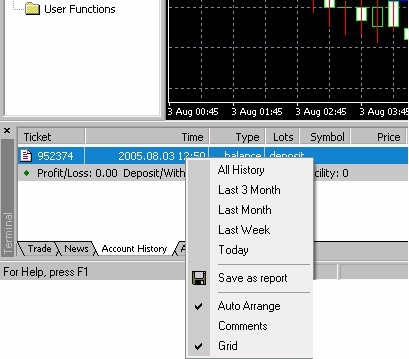
از سه قسمت تشكيل شده است:
قسمت اول :
- All History : شامل ليست تمامي پوزيشن ها مي باشد.
- Last 3 Month : شامل ليست پوزيشن هاي 3 ماه اخير مي باشد.
- Last Month : شامل ليست پوزيشن هاي 1 ماه اخير مي باشد.
- Last Week : شامل ليست پوزيشن هاي هفته اخير مي باشد.
- Today : شامل ليست پوزيشن هاي روز جاري مي باشد.
قسمت دوم:
1) Save as Report :ليست پوزيشن هاي لازم را ذخيره مي كند.
قسمت سوم:
- Auto Arrange : ليست پوزيشن ها را به صورت خودكار مرتب مي كند.
- Comments :بـا علامـت زدن ايـن قـسمت در انتهـاي صـفحه قـسمت ايجـاد مي شودكه مي توان در صورت نياز داخل آن مطلب نوشت.
- Grid : مي توان خط كشي بين قسمت هاي مختلف پنجره را برداشت.
* Alert:
ميتوان در اين قسمت سيگنال هايي را تنظيم كرد كه در صورت رسـيدن بـه خواسـته مورد نظر برنامه شما را خبر كند.
*Mailbox:
در اين قسمت ايميل هايي كه احيانا از طرف بروكر براي شما ارسال شود قابل دسترسي مي باشد.
*Journal:
ليستي از اعمال انجام شده توسط نرم افزار را در اختيار قرار مي دهد.
فصل پنجم : نحوه نصب Expert و Indicator
Indicator نصب:
براي نصب Indicator ها بايد آنها را در آدرسي كـه متاتريـدر را نـصب نمـوده ايـد در پوشه Indicator كه خود درون پوشه Expert قرار دارد كپي نماييد و سپس بعـد از اجراي دوباره نرم افزار همانطور كه در بالا گفته شد از درون پنجره Navigator آنها را روي چارت قرار دهيد.
Expert نصب:
فايل هاي اكسپرت كه شـناخته شـده انـد و جهـت انجـام معـاملات اتوماتيـك اسـتفاده مي شوند را بايد درون خـود پوشـه Expert كپـي نمـود. پـس از انجـام ايـن عمليـات فايلهاي اكسپرت در پنجره Navigator در پوشـه اكـسپرت و انـديكاتورها در پوشـه كاستوم انديكاتور قرار خواهند گرفت.
ترجمه و تاليف : حامد بهاري